

Talvez você esteja configurando uma nova rede em sua casa ou precise apenas obter seu endereço IP interno por um motivo diferente. Você pode acessar essas informações mais rapidamente do que pensa. E caso você queira conhecer também o seu endereço IP externo, abordaremos você neste tutorial.
Veja como encontrar seus endereços IP internos e externos do Mac.
Encontre o seu endereço IP interno do Mac
Existem três maneiras fáceis e rápidas de encontrar o endereço IP interno do seu Mac.
Endereço IP do Mac nas Preferências do Sistema
1) Clique no Ícone de maçã > Preferências do Sistema na barra de menus.
2) Escolher Rede.
3) Se necessário, selecione seu Wi-Fi à esquerda.
Seu endereço IP será mostrado à direita abaixo da sua conexão Status.

Endereço IP do Mac na barra de menus
1) Mantenha pressionado o Opção tecla do seu teclado.
2) Clique no Ícone Wi-Fi na barra de menus enquanto mantém pressionada a tecla.
Você verá seu endereço IP na seção acinzentada do menu suspenso abaixo do Wi-Fi ao qual está conectado atualmente.

Não tem o botão Wi-Fi na barra de menus, mas gostaria de o usar? Clique no Ícone de maçã > Preferências do Sistema na barra de menus e abra Rede. Marque a caixa de seleção ao lado de Mostrar status do Wi-Fi na barra de menus.

Endereço IP do Mac usando o Terminal
Aberto terminal e copie e cole ou digite o seguinte comando:
ipconfig getifaddr en0
Seu endereço IP será mostrado à direita abaixo do comando.

Você também pode ver o seguinte comando usado se encontrar o Google no seu endereço IP no Terminal. Também funciona, mas fornece informações extras que você não precisa.
ifconfig | grep inet

Encontre o seu endereço IP externo do Mac
Como o seu endereço IP externo é considerado "público", você pode encontrá-lo na Internet de duas maneiras. Apenas verifique se você está usando o Mac para o qual deseja o endereço IP externo..
Use o Google para o seu endereço IP
Vá para o Google e digite "Endereço IP", "Qual é o meu endereço IP" ou algo semelhante. Você verá seu endereço IP externo exibido na parte superior.

Usar o que é meu endereço IP?
Há também um site útil que responde facilmente a sua pergunta. Vá para: https://whatismyipaddress.com e seu endereço IP externo será exibido imediatamente. Um site semelhante que você pode visitar é: https://www.whatsmyip.org.
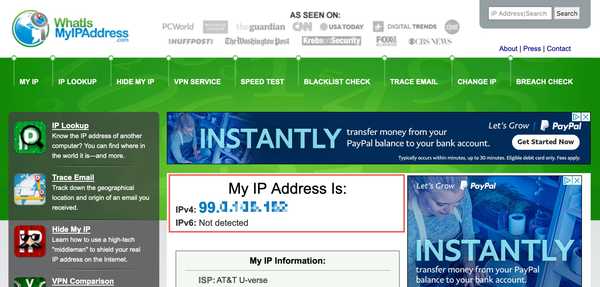
WhatIsMyIPAddress.com
Embrulhando-o
É fácil obter seus endereços IP internos e externos do Mac, como você pode ver. Portanto, certifique-se de marcar esta página para referência futura também.
Dê uma olhada em nossa seção de tutoriais para obter instruções, dicas e truques adicionais.











